Bugünlerde kafeler, restoranlar ve diğer birçok yer gibi birçok halka açık yer kablosuz ağ sağlıyor. Bu kablosuz bağlantılara bir süre sonra bağlanmış olabilirsiniz. Arkadaşlarınızın veya akrabalarınızın bulunduğu yerde de kablosuz ağa bağlanmış olabilirsiniz. Ya aynı yere geri döndüyseniz ve aynı Wi-Fi ağına bağlanmak istiyorsanız, ancak şifreyi hatırlamıyorsanız? Etrafta dolaşıp şifre istemek yerine şu basit yöntemleri deneyebilirsiniz. Wi-Fi şifresi nasıl bulunur Windows 10 .
- Yöntem 1: Wi-Fi Şifresi Windows 10'u Wifi Anahtarıyla Bulun (Şiddetle Tavsiye Edilir)
- Yöntem 2: Windows 10'da Ayarlar'dan Ethernet Parolası Nasıl Bulunur
- Yöntem 3: Windows 10'da CMD Kullanarak Wi-Fi Şifresi Nasıl Bulunur?
Yöntem 1: Wi-Fi Şifresi Windows 10'u Wifi Anahtarıyla Bulun
Şifresini bulmak istediğiniz kablosuz ağ daha önce Windows 10'unuza bağlandıysa, şiddetle tavsiye edilen yazılımı kullanarak unutulan Wi-Fi şifresini görüntüleyebilirsiniz. PassFab Wifi Anahtarı . Bu program, unutulmuş bir Windows Wi-Fi şifresini kurtarmada çok etkilidir. Herhangi bir Windows sisteminde unutulmuş bir Wi-Fi ağ şifresini kurtarmak için en kolay çözümü sunar. Windows 10'da Wi-Fi şifresini görmek için bu aracı nasıl kullanabileceğinizi öğrenmek için aşağıdaki adımları izleyin.
Aşama 1: Windows 10 dizüstü veya PC'nize PassFab Wifi Key'i kurun ve başlatın. Açtığınızda, kayıtlı tüm Wi-Fi şifrelerinizi doğrudan gösterecektir.
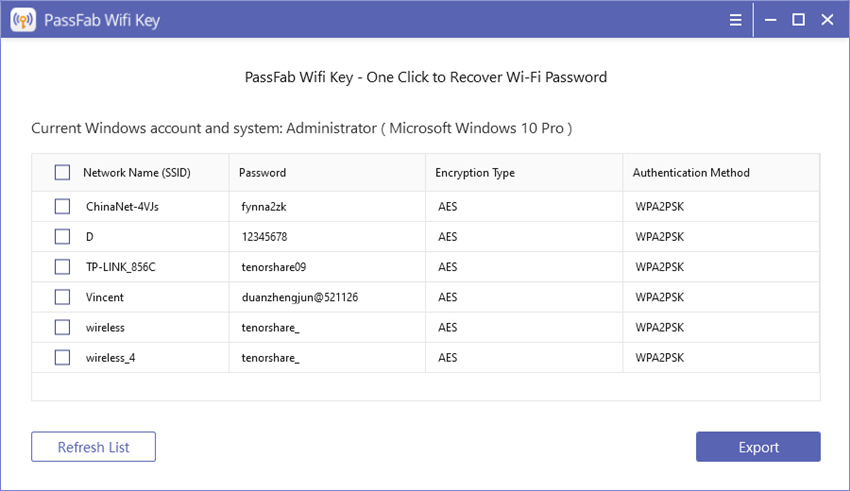
Adım 2: Şifreyi kopyalayabilir veya herhangi bir wifi ağını seçebilir ve tüm şifreleri yedeklemek için "Dışa Aktar" düğmesine tıklayabilirsiniz.
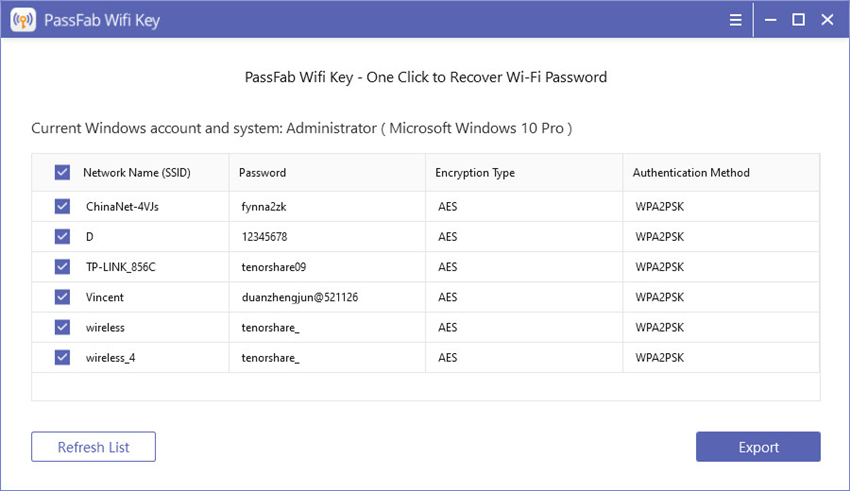
Aşama 3: Bundan sonra, tüm kablosuz şifre bilgilerini kaydeden CVS dosyasını kaydetmek için bir yol seçin.
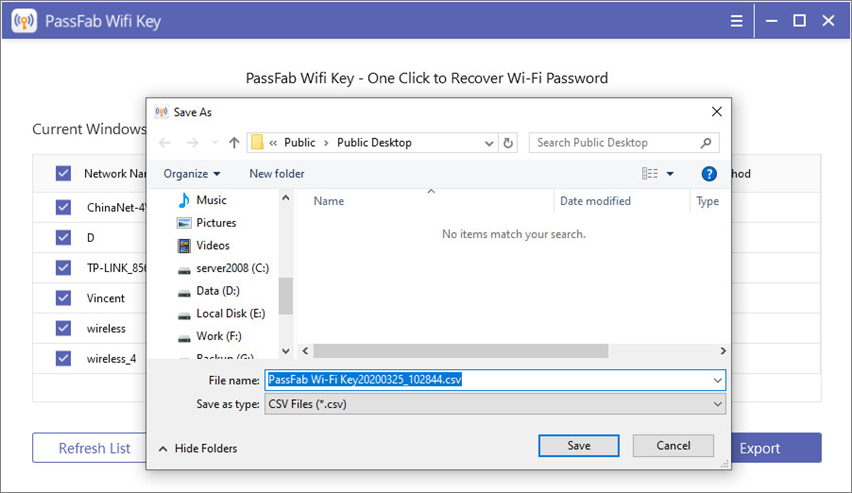
Ayrıca, Windows 10 dizüstü bilgisayarda PassFab Wifi Anahtarını kullanarak Wi-Fi şifresini nasıl bulacağınızla ilgili bu eğitim videosunu da izleyebilirsiniz:
Yöntem 2. Windows 10'da Ayarlar'dan Ethernet Parolası Nasıl Bulunur
Daha önce bağlandığınız bir kablosuz ağın şifresini görmek istiyorsanız ancak şu anda bu bağlantı kapsama alanı dışındaysa, Ağ ve Paylaşım Merkezi'ne giderek bunu yapabilirsiniz. Windows 10'da İnternet şifresini nasıl bulacağınızı öğrenmek için aşağıdaki adımları izleyin.
Aşama 1: Kontrol panelinden "Başlat"a tıklayın ve ardından "Ayarlar"a gidin. Seçenekler arasında gezinin ve "Ağ ve İnternet" üzerine tıklayın.
Adım 2: "Durum"u seçin ve ardından erişmek için "Ağ ve Paylaşım Merkezi"ne tıklayın. Buradan "Bağlantılar"a tıklayın ve bu, Windows 10 PC'nizin veya dizüstü bilgisayarınızın şimdiye kadar bağlı olduğu tüm kablosuz ağları gösterecektir.
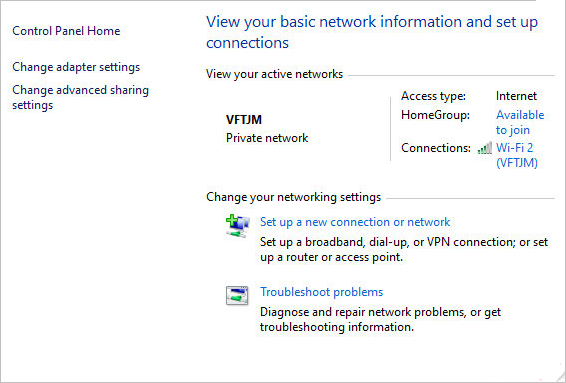
Aşama 3: Görüntülenen tüm kablosuz bağlantılardan, Windows 10 dizüstü bilgisayarınızda veya PC'nizde parolasını görüntülemek istediğiniz Wi-Fi ağını seçin. Bundan sonra "Kablosuz Özellikler"e tıklayın!
4. Adım: Pencerenin üst kısmında birkaç seçenek olacak. Oradan "Güvenlik"i seçin ve "Karakterleri Göster"in önündeki boş kutuya tıklayın.
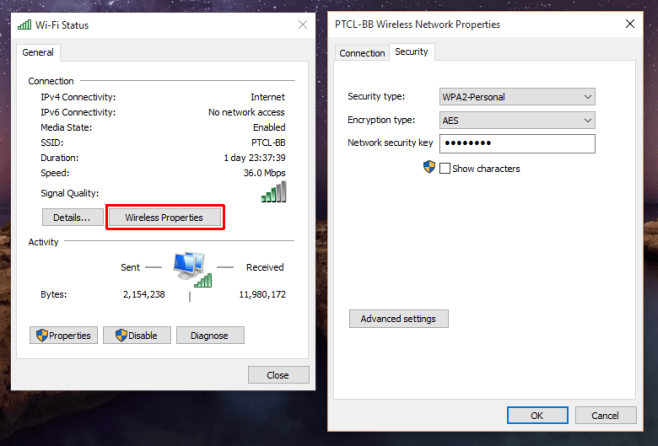
Seçtiğiniz kablosuz ağın şifresi görüntülenecektir. Eğer bu yöntem Wi-Fi şifresine bakın Windows 10'da sizin için çalışmıyorsa, aşağıdaki bir sonraki seçeneğe geçin.
Yöntem 3: Windows 10'da CMD Kullanarak Wi-Fi Şifresi Nasıl Bulunur?
Windows 10'da Wi-Fi şifrenizi nasıl bulabilirsiniz? Windows 10 dizüstü bilgisayarınız veya PC'niz bir kablosuz ağa bağlıysa ve o belirli ağın parolasını görüntülemek, belki arkadaşınızla veya tanıdığınız biriyle paylaşmak istiyorsanız, komut istemini kullanabilirsiniz. Nasıl yapılacağını öğrenmek için aşağıdaki adımları izleyin Wi-Fi şifresini bul Windows 10 PC veya dizüstü bilgisayarınızda komut istemini kullanarak Windows 10.
Aşama 1: Başlamadan önce Windows 10 PC veya dizüstü bilgisayarınızda "Yönetici" kullanıcı hesabını açın.
Adım 2: Klavyede "Windows + R" tuşlarına basarak "Çalıştır" penceresini açın ve "cmd" yazın, ardından "Ctrl+Shift+Enter" tuşlarına basın.
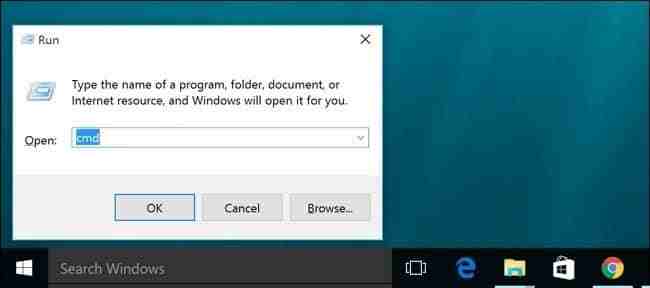
Aşama 3: Ekrana aşağıda verilen komutu yazın: netsh wlan profili göster [Wi-Fi ağ adı] tuşu=temizle
4. Adım: Aşağı kaydırın ve "Güvenlik Ayarları"nı bulun ve burada "anahtar içerik" altında Wi-Fi şifresini görüntüleyebilirsiniz.
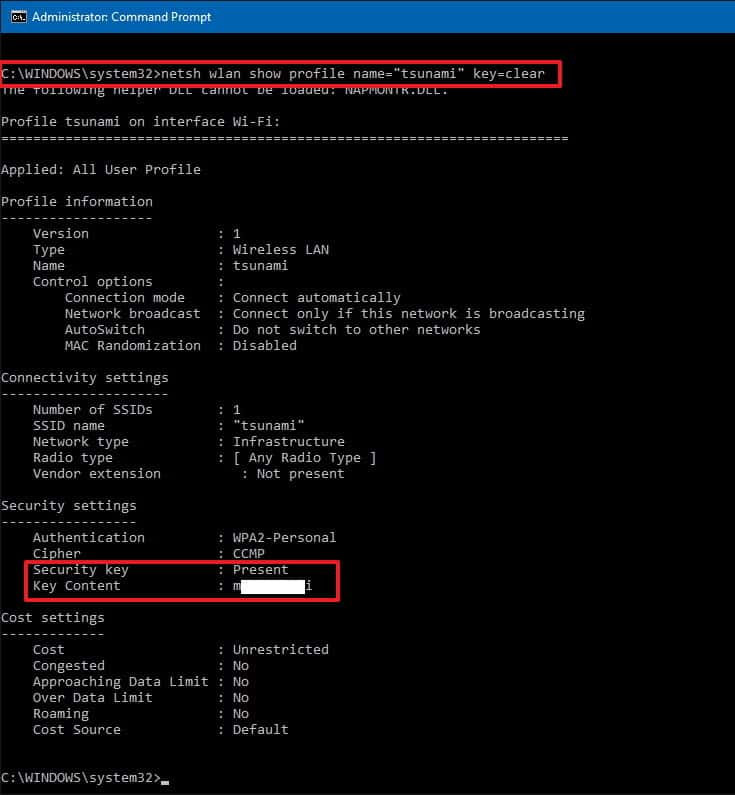
Bu, Windows 10 cihazınızda Wi-Fi şifresini bulmanın başka bir basit yoludur.
Nihai Karar
Belirli bir kablosuz ağın parolasını unutmanız ve onu tekrar bağlayamamanız çok can sıkıcıdır. Zamanla, o kadar çok kablosuz ağa bağlanıyoruz ki, hepsinin şifresini hatırlamak neredeyse imkansız. Yukarıda belirtilen yöntemlerin yardımıyla, Windows 10 dizüstü veya PC'de Wi-Fi şifresini nasıl görüntüleyeceğinizi kolayca öğrenebilirsiniz. En çok önerilen Windows olan PassFab Wifi Key'i kullanmayı deneyebileceğinizi unutmayın. Wi-Fi anahtarı kurtarma diğer yöntemlerin çalışmaması durumunda bu sorunu çözmek için yazılım. Çok etkilidir ve Wi-Fi şifresini almanın kesin bir yolunu sağlar.